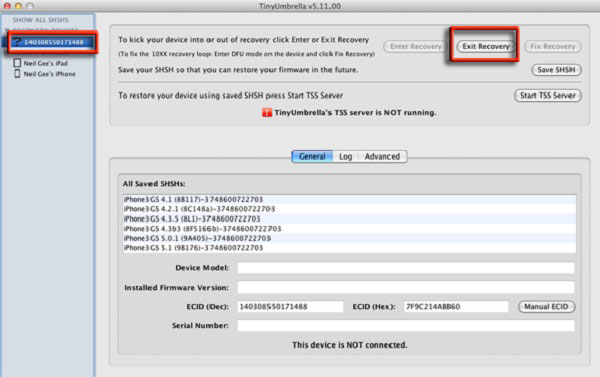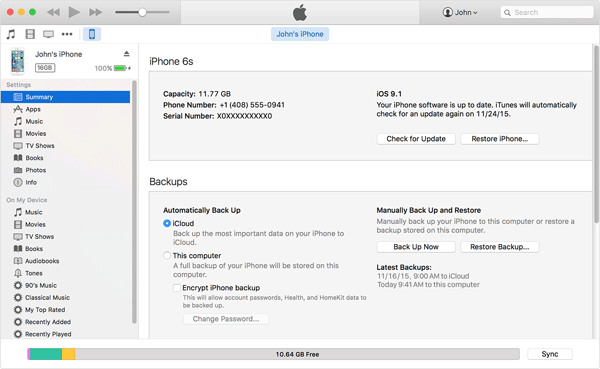
El modo de recuperación es un servicio popular de restauración de dispositivos Apple que le proporciona una forma más fácil pero segura de solucionar varios problemas del sistema iOS. Este servicio de restauración se caracteriza por un logotipo distinto de iTunes que le solicita que conecte su dispositivo iOS a su PC. Nunca debe confundir el modo de recuperación con el modo de actualización de firmware del dispositivo (DFU) ya que la opción de restauración del sistema DFU iOS es más completa.
No puedo perderse: Cómo salir del modo DFU del iPhone sin pérdida de datos
El modo DFU le permite seleccionar cualquier firmware de su elección para fines de actualización o degradación de iOS. El modo de recuperación, por otro lado, solo se puede usar para restaurar su iDevice mediante la instalación del último firmware de iOS. Su iPhone, iPad o iPod Touch podría atascarse en el modo de recuperación debido a varias razones.
– Una actualización fallida de jailbreak o firmware
– Instalación de un programa de iOS malicioso
– Mala conexión a Internet
– Actualice su iDevice a los últimos iOS cuando tenga una batería baja.
Entonces, si su iPhone se quedó en modo de recuperación o desea solucionarlo, simplemente siga los siguientes consejos a la vez.
Parte 1. ¿Cómo salir del modo de recuperación manualmente?
More reading: Cómo solucionar el modo de recuperación de Android que no funciona en minutos: 9 soluciones
Parte 2. ¿Cómo usar iTunes para solucionar el problema del modo de recuperación?
Parte 3. ¿Cómo corregir el modo de recuperación de iOS sin pérdida de datos? (Recomendado)
Parte 4. ¿Cómo arreglar un iPhone atascado en el modo de recuperación con tinyumbrella?
Cómo salir del modo de recuperación manualmente
Este método puede o no funcionar en su dispositivo iOS, dependiendo de qué causara que su iPad, iPhone o iPod se atascen en el modo de recuperación en primer lugar. Sin embargo, no está de más probarlo antes de continuar con los otros métodos sofisticados proporcionados en esta guía integral.
A continuación se presentan los simples pasos que puede usar para salir manualmente el modo de recuperación.
– Conecte su iPhone, iPad o iPod Touch a la computadora con cable USB, luego mantenga presionada suavemente los botones «Power» y «Sleep» durante unos 10 segundos.
– Suelte ambos botones inmediatamente cuando se reinicie su iDevice.
Con suerte, su iPhone, iPad o iPod Touch ahora se reiniciará en modo normal. Por favor, proceda a la siguiente sección tutorial si no tuvo éxito.
Cómo ingresar y salir del modo de recuperación con recoot
¿Cómo solucionar el modo de recuperación atascado con iTunes?
iTunes, además de ayudarlo a almacenar y sincronizar sus datos privados en múltiples dispositivos Apple, también se pueden usar para corregir el modo de recuperación de iOS. Llevar a cabo una restauración de iTunes se considera el método estándar y más común para restaurar cualquier dispositivo iOS que esté atascado en el modo de recuperación.
Sin embargo, es importante tener en cuenta que llevar a cabo una restauración de iTunes (reinicio de fábrica) borrará automáticamente todos los datos privados que se encuentran en su dispositivo iOS, por lo tanto; Solo debe usar este método si tiene una copia de seguridad reciente de iTunes de su dispositivo. (Haga clic aquí para aprender a hacer una copia de seguridad de los datos del iPhone con iTunes o iCloud)
A continuación se presentan los simples pasos para corregir el modo de recuperación de iOS utilizando iTunes Restaure.
Paso 1. Descargue e instale la última versión de iTunes en su PC de Windows (los usuarios de Mac pueden ignorar el proceso de descarga y simplemente actualizar iTunes en su computadora). Luego, lanzalo.
Paso 2. Conecte su iDevice a su computadora y luego mantenga manteniendo suavemente su botón «Inicio» hasta que le proporcionen un mensaje emergente que le informa que su dispositivo debe restaurarse, ya que actualmente está en el «modo de recuperación».
Paso 3. Seleccione su dispositivo iOS conectado y luego proceda a hacer clic en la opción «Resumen» de iTunes. Haga clic en la opción «Restaurar» y luego siga las indicaciones en pantalla proporcionadas para hacer una copia de seguridad de la configuración de su dispositivo iOS.
Paso 4. Ahora puede seleccionar la opción iTunes «Restaurar desde la copia de seguridad», elegir el archivo de copia de seguridad relevante y luego restaurar su dispositivo para arreglar el modo de recuperación de iOS.
Leer también: ¿Cómo extraer datos de iPhone para «arreglar el modo atascado en el modo de recuperación»?
¿Cómo puedo salir del modo de recuperación con la herramienta de terceros?
Hay varios programas de recuperación de iOS de terceros que se pueden usar para corregir el modo de recuperación de iOS. Sin embargo, esta sección tutorial final solo se centrará completamente en mostrarle cómo usar el Recuperación del sistema iOS Aplicación para arreglar el modo de recuperación de iOS. A pesar de estar diseñado principalmente para realizar restauraciones locales para iDevices, la herramienta también se puede utilizar para solucionar casi todo tipo de problemas de recuperación de iOS.
![]()
![]()
1) Conecte iPhone, iPad o iPod Touch a la computadora con cable USB, luego inicie el programa e ingrese la sección «Más herramientas». Seleccione «Recuperación del sistema iOS» en la pantalla.
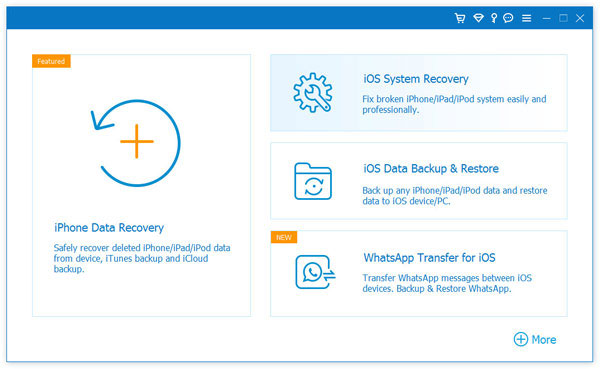
2) presione «Inicio» en la interfaz y deberá ingresar al modo DFU. Luego descargue el paquete de firmware de marcha al último sistema iOS haciendo clic en el botón «Descargar».
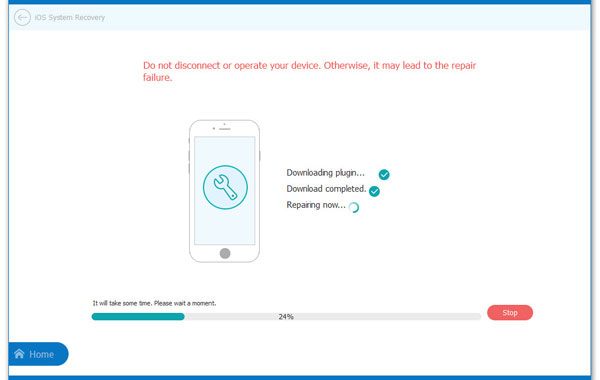
3) Cuando termine el proceso de descarga, el programa comenzará a reparar el problema de su sistema de iPhone automáticamente. Este proceso puede costar por unos minutos.
Ahora, su modo de recuperación de salida de IDevice y vuelve a la normalidad.
¿Cómo salir del modo de recuperación en iPhone/iPad con tinyumbrella?
TinyUmbrella es una herramienta que puede hacer una copia de seguridad de sus blobs SHSH de firmware de iOS, que proporciona a los usuarios dos herramientas diferentes para corregir el modo de recuperación en iPhone o iPad:
Umbrella: guarde el archivo SHSH de cualquier iDevice para que los usuarios puedan rebajar su dispositivo o restaurar un firmware anterior.
TinyTSS: un servidor local utilizado para reproducir el archivo SHSH guardado durante una restauración de iTunes.
A pesar de que TinyUmbrella es un buen programa para solucionar su problema de iPhone atascado, pero no hay garantía de que nunca perderá datos durante todo el proceso. Por lo tanto, es mejor que sepa cómo recuperar datos de iPhone eliminados o perdidos antes de usar la TinyUmbrella. Ahora, puede seguir los siguientes pasos para comenzar todo el proceso.
1. Descargue Tinyumbrella en su computadora Windows o Mac, luego conecte su iPhone a la computadora con el cable USB.
Descargar enlace para Windows – https://tinyumbrella.org/windows/
Descargar enlace para Mac – https://tinyumbrella.org/mac/
2. Inicie TinyUmbrella en su computadora y detectará su iPhone conectado automáticamente. Después de eso, verá una interfaz como a continuación.
3. Haga clic en el botón de «Recuperación de salida» para sacar su iPhone del modo de recuperación.